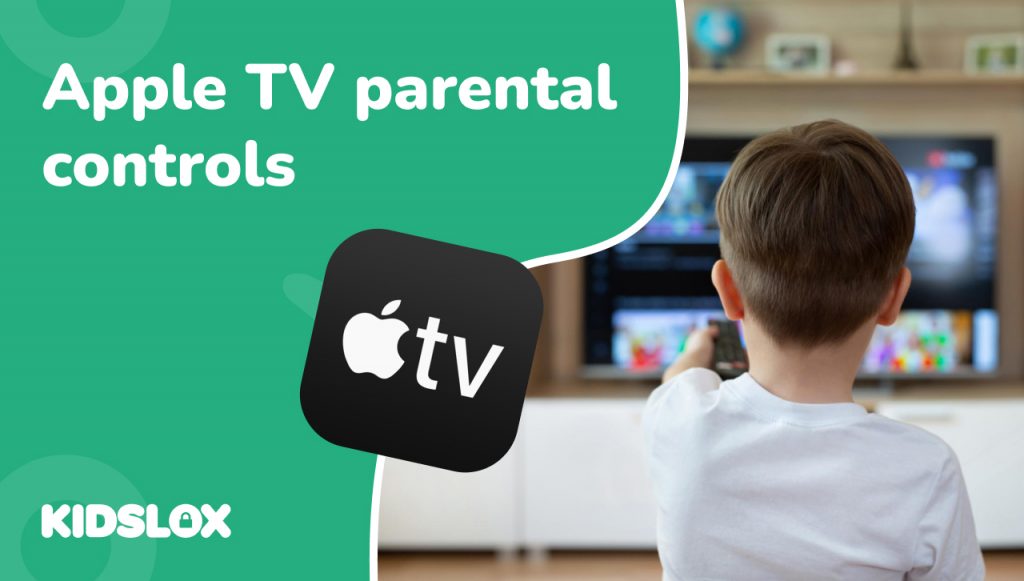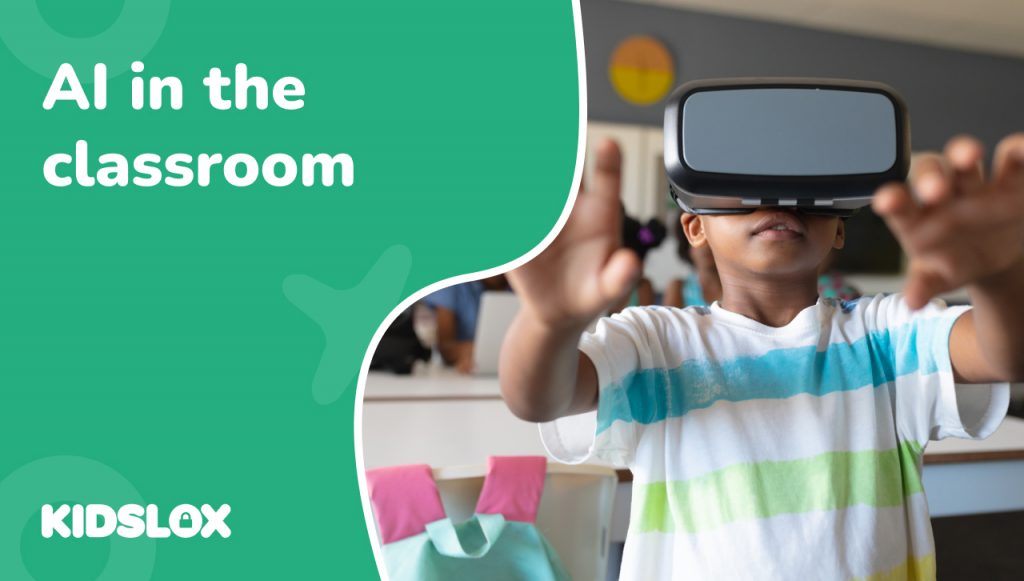У потокових війнах, що тривають, Hulu стала провідною платформою з повним вибором телевізійних шоу, фільмів і оригіналів. Платформа також відома своїм зручним інтерфейсом і різноманітністю контенту, що допомогло катапультувати її в багатьох домівках по всій Америці.
Незважаючи на те, що Hulu є чудовою службою потокового передавання, важливо знати про потенційні ризики, пов’язані з використанням будь-якої онлайн-платформи, особливо якщо це стосується дітей. Знання різноманітних засобів батьківського контролю, які пропонують різні потокові сервіси, має вирішальне значення для забезпечення безпеки вашої родини в Інтернеті.
Чи пропонує Hulu батьківський контроль? І якщо так, то які найкращі способи переконатися, що ваші діти мають доступ лише до вмісту, який відповідає їхньому віку? Продовжуйте читати, щоб дізнатися все, що вам потрібно про батьківський контроль Hulu.
Що таке Hulu?
Вперше запущений у 2008 році Hulu — це потоковий сервіс, який пропонує телешоу, фільми та оригінали. Hulu має два різних плани передплати – Hulu (з рекламою) і Hulu (без реклами). Обидва плани пропонують доступ до того самого вмісту, але план із підтримкою реклами значно дешевший.
Платформа також пропонує послугу прямого телебачення, яка надає користувачам доступ до понад 60 каналів прямого ефіру та контенту за запитом. Однак ця послуга доступна лише на певних ринках і надається за додаткову плату.
Чи небезпечний Hulu для дітей?
Як і будь-яка онлайн-платформа, Hulu становить певні ризики для дітей. Найзначніший ризик полягає в тому, що діти можуть отримувати доступ до контенту, який не відповідає їхній віковій групі. Наприклад, вміст на платформі Hulu може варіюватися від PG до MA, що означає, що певний вміст може бути непридатним для дітей молодшого віку.
Однак Hulu не створює таких же ризиків, як інші цифрові платформи, головним чином через те, що це потоковий сервіс, а не платформа соціальних мереж. Це означає, що діти рідше стикаються з незнайомими людьми чи хуліганами на Hulu.
Зважаючи на це, все одно важливо знати про потенційні ризики, пов’язані з будь-якою онлайн-платформою, особливо коли до неї залучені діти.
Чи має Hulu батьківський контроль?
Так! Hulu пропонує кілька варіантів, за допомогою яких батьки можуть контролювати, що їхні діти можуть дивитися на платформі. Існує два основні способи встановлення батьківського контролю на Hulu:
- Створіть дитячий профіль Hulu
- Встановіть PIN-код, щоб обмежити доступ до вмісту
Давайте детальніше розглянемо кожен із цих методів:
Як створити дитячий профіль Hulu для своїх дітей
Один із найкращих способів переконатися, що ваші діти мають доступ лише до вмісту, який відповідає віку Hulu, – це створити профіль Hulu Kids. Цей профіль розроблено спеціально для дітей і відображає лише вміст, який підходить для дітей будь-якого віку.
Щоб налаштувати профіль Hulu Kids, виконайте такі дії:
- Увійдіть у свій обліковий запис Hulu та виберіть «Керувати профілями» зі спадного меню у верхньому правому куті.
- Виберіть «Додати профіль», щоб створити новий профіль для вашої дитини.
- Виберіть тип профілю «Діти».
- Введіть назву профілю та виберіть «Створити профіль».
Коли ви створите профіль Hulu Kids, під час входу в обліковий запис відображатиметься лише вміст, який підходить для дітей. Загалом це вміст із рейтингом -G, -PG або -TV-Y.
Якщо ви хочете додатково обмежити вміст, який ваша дитина може переглядати на Hulu, ви також можете встановити 4-значний PIN-код для профілю. Цей PIN-код буде потрібно щоразу, коли ваша дитина захоче дивитися вміст із рейтингом -TV-14 або вище.
Як встановити PIN-код для облікових записів для обмеження доступу
Хоча створення облікового запису Kids у вашому профілі Hulu є найкращим способом обмежити доступ до старішого вмісту, ви також можете встановити 4-значний PIN-код, який потрібно ввести, щоб переглядати будь-який вміст на Hulu. Це допоможе забезпечити доступ до платформи лише дорослим.
Щоб налаштувати PIN-код для свого облікового запису Hulu, виконайте такі дії:
- Увійдіть у свій обліковий запис Hulu та виберіть «Обліковий запис» у спадному меню у верхньому правому куті.
- Виберіть «Керувати профілями», а потім виберіть «Редагувати» біля профілю, який потрібно змінити.
- Прокрутіть вниз до розділу «Блокування профілю» та виберіть «Увімкнути блокування профілю».
- Введіть 4-значний PIN-код і виберіть «Зберегти зміни».
Після встановлення PIN-коду для свого облікового запису Hulu кожен, хто хоче переглядати вміст на платформі, повинен буде ввести PIN-код, щоб це зробити. Це чудовий спосіб гарантувати, що доступ до платформи мають лише дорослі, а діти можуть переглядати лише контент, який відповідає їхньому віку.
Поради щодо безпеки ваших дітей на Hulu та поза ним
Окрім налаштування батьківського контролю на Hulu, є також кілька інших речей, які ви можете зробити, щоб захистити своїх дітей під час використання платформи. Ось кілька порад, щоб почати:
1. Поговоріть зі своїми дітьми про безпеку в Інтернеті.
Один із найкращих способів допомогти своїм дітям убезпечити себе в Інтернеті – поговорити з ними про безпеку в Інтернеті. Це стосується таких речей, як не ділитися особистою інформацією з незнайомцями, бути обережним щодо того, що вони натискають, і не зустрічатися з людьми, яких вони зустріли в Інтернеті. Хоча Hulu не включає онлайн-взаємодії, ці навички допоможуть їм залишатися в безпеці на інших платформах – і в житті.
2. Слідкуйте за тим, що вони дивляться.
Навіть за наявності батьківського контролю все одно варто стежити за тим, що ваші діти дивляться на Hulu. Таким чином ви можете переконатися, що вони отримують доступ лише до вмісту, який відповідає їхній віковій групі.
3. Створіть сімейний медіаплан.
Сімейний медіа-план — це чудовий спосіб переконатися, що всі члени сім’ї знаходяться на одній сторінці, коли йдеться про час перед екраном. Це може допомогти зменшити суперечки та допомогти всім поважати потреби один одного у часі перед екраном.
Створення сімейного медіа-плану не повинно бути складним. Почніть із встановлення деяких основних правил, як-от жодних екранів за обіднім столом або жодних екранів за годину до сну. Потім попрацюйте разом, щоб розробити графік, який підходить усім. Наприклад, ви можете вирішити, що в будні кожен отримує годину екранного часу після виконання домашнього завдання, а у вихідні немає обмежень.
4. Встановіть обмеження часу використання пристроїв.
Також важливо обмежити час, який ваші діти можуть проводити в Інтернеті. Забагато часу за екраном може зашкодити їх розвитку, тому важливо переконатися, що вони проводять достатньо часу офлайн.
5. Слідкуйте за їх онлайн-активністю.
Нарешті, варто стежити за активністю ваших дітей в Інтернеті. Це стосується таких речей, як те, що вони дивляться, з ким спілкуються та що публікують. Якщо ви помітили щось, що викликає у вас занепокоєння, не соромтеся звернутися за допомогою до їхньої школи або дорослого, якому ви довіряєте.
Дотримуючись цих порад, ви можете забезпечити безпеку своїх дітей під час використання Hulu. А налаштувавши батьківський контроль, ви можете переконатися, що вони отримують доступ лише до вмісту, який відповідає віку.
Подбайте про свій захист разом із Kidslox
Hulu пропонує чудові засоби батьківського контролю, щоб допомогти сім’ям безпечно користуватися повною бібліотекою Hulu. Однак що, якщо ви хочете зробити свій захист на крок далі?
Kidslox — програма для батьківського контролю що дозволяє блокувати програми, встановлювати часові обмеження та фільтрувати вміст на всіх пристроях вашої дитини. Це стосується ноутбуків, смартфонів, планшетів тощо. Крім того, він сумісний з усіма основними операційними системами, тому ви можете використовувати його незалежно від пристрою вашої дитини.
За допомогою єдиного облікового запису сім’ї можуть використовувати Kidslox для підключення пристроїв і контролю доступу з будь-якого місця. Це означає, що батьки можуть стежити за діяльністю своїх дітей, навіть коли їх немає вдома.
Перегляньте Kidslox сьогодні та дізнайтеся більше про те, як він може допомогти захистити ваших дітей в Інтернеті!